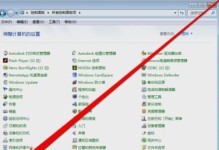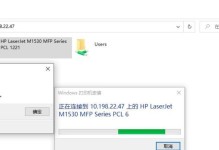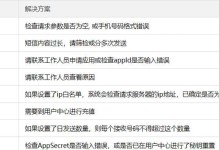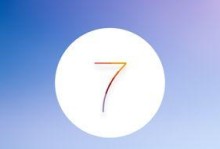随着Windows7系统的逐渐退出市场,越来越多的用户开始将自己的电脑升级为Windows10系统。而作为全球知名电脑品牌之一,戴尔电脑也备受欢迎。本文将为您详细介绍如何在戴尔电脑上安装Windows10系统,让您轻松升级享受全新的操作体验。

一:了解系统需求
在开始安装Windows10系统之前,首先要确保您的戴尔电脑满足最低系统要求。您可以在戴尔官方网站上找到相关信息,包括处理器、内存、硬盘空间等方面的要求。
二:备份重要数据
在安装新系统之前,建议您先备份重要的个人文件和数据。可以使用外部硬盘、U盘或云存储等方式将数据复制到其他设备上,以防止意外数据丢失。

三:获取Windows10安装媒体
您可以从微软官方网站下载Windows10的安装媒体,也可以购买Windows10系统安装光盘。确保您选择的安装媒体与您的电脑版本相匹配。
四:制作安装媒体
如果您选择的是下载的安装媒体,您可以使用专业的光盘刻录工具或U盘制作工具将下载的ISO文件刻录到光盘或制作成可启动的U盘。
五:设置BIOS
在开始安装过程之前,需要进入电脑的BIOS设置界面。您可以通过按下戴尔电脑开机时显示的快捷键(通常是F2或Del键)来进入BIOS设置界面。

六:选择启动设备
在BIOS设置界面中,找到“Boot”或“启动”选项,并将启动设备顺序调整为首先从光盘或U盘启动。这样系统将会从您制作的安装媒体启动。
七:开始安装过程
重启电脑后,系统将自动从安装媒体启动。按照屏幕上的指示,选择语言、时区等选项,并点击“安装”按钮开始安装Windows10系统。
八:选择分区和格式化
在安装过程中,系统会显示硬盘分区信息。您可以选择已有的分区进行格式化,或者创建新的分区。请注意,格式化将会清除硬盘上的所有数据,请谨慎操作。
九:等待安装完成
安装过程可能需要一些时间,请耐心等待系统自动完成安装。期间电脑可能会多次重启,请不要中途断电或关闭电脑。
十:设置个人信息
在安装完成后,系统会要求您设置一些个人信息,如用户名、密码等。请确保填写准确且容易记住的信息。
十一:安装驱动和更新
安装完系统后,您需要安装戴尔电脑所需的驱动程序和更新。可以从戴尔官方网站下载最新的驱动程序,并按照指示进行安装。
十二:激活Windows10系统
在安装和驱动程序安装完成后,您需要激活Windows10系统。可以通过输入购买的激活密钥或连接到互联网自动激活。
十三:安装常用软件
完成系统激活后,您可以根据个人需求安装常用软件,如浏览器、办公软件、媒体播放器等。
十四:优化系统设置
为了提高系统性能和使用体验,您可以进行一些系统设置的优化,如关闭不需要的启动项、调整电源计划等。
十五:
通过本文的教程,您已经学会了如何在戴尔电脑上安装Windows10系统。希望您能顺利完成安装,并享受到全新系统带来的便利和功能。如果在安装过程中遇到问题,建议您查阅戴尔官方网站提供的更多资料或联系戴尔客服获取帮助。